Cara membuat dan menafsirkan matriks korelasi di excel
Salah satu cara untuk mengukur hubungan antara dua variabel adalah dengan menggunakan koefisien korelasi Pearson , yang merupakan ukuran hubungan linier antara dua variabel .
Ini memiliki nilai antara -1 dan 1 di mana:
- -1 menunjukkan korelasi linier negatif sempurna antara dua variabel
- 0 menunjukkan tidak ada korelasi linier antara dua variabel
- Angka 1 menunjukkan korelasi linier positif sempurna antara dua variabel
Semakin jauh koefisien korelasi dari nol maka semakin kuat hubungan kedua variabel tersebut.
Namun dalam beberapa kasus, kami ingin memahami korelasi antara beberapa pasangan variabel.
Dalam kasus ini, kita dapat membuat matriks korelasi , yaitu tabel persegi yang menunjukkan koefisien korelasi antara beberapa kombinasi variabel berpasangan.
Tutorial ini menjelaskan cara membuat dan menafsirkan matriks korelasi di Excel.
Cara Membuat Matriks Korelasi di Excel
Katakanlah kita mempunyai kumpulan data berikut yang menunjukkan jumlah rata-rata poin, rebound, dan assist untuk 10 pemain bola basket:
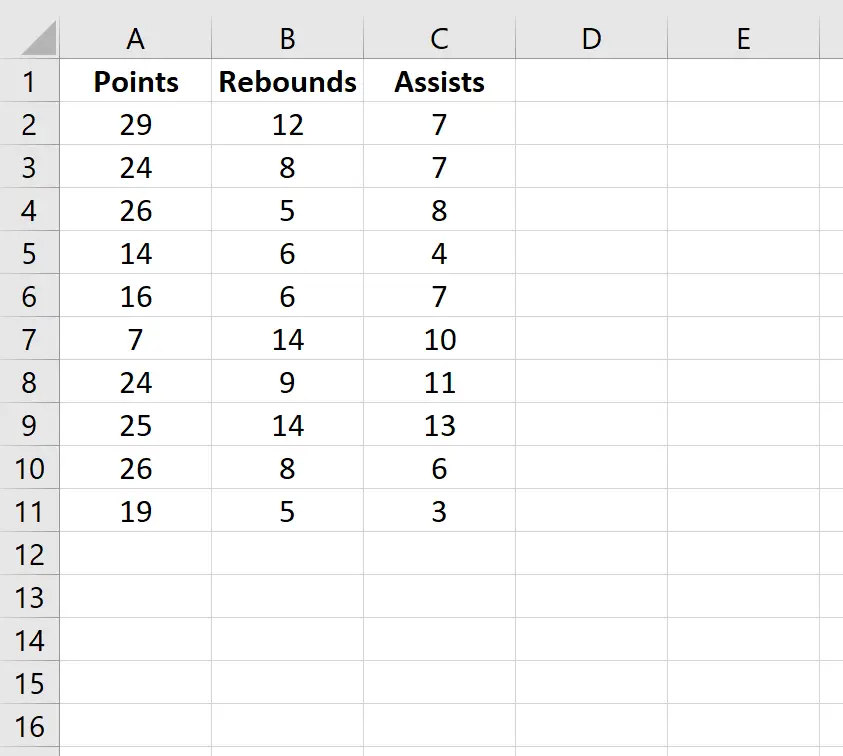
Untuk membuat matriks korelasi untuk kumpulan data ini, buka tab Data di pita atas Excel dan klik Analisis Data .

Jika Anda tidak melihat opsi ini, Anda harus memuat Toolpak Analisis Data gratis di Excel terlebih dahulu .
Di jendela baru yang muncul, pilih Korelasi dan klik OK .
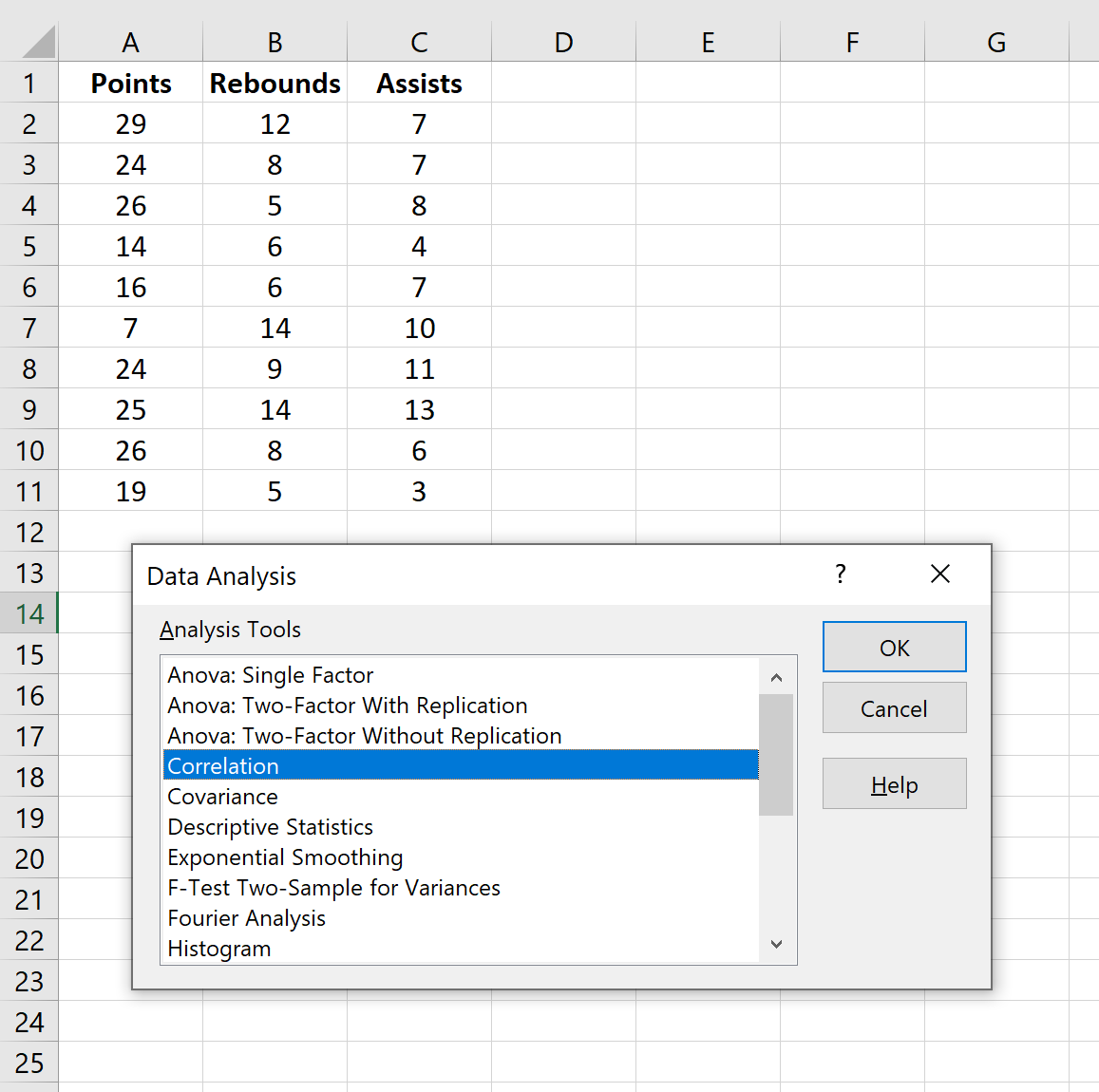
Untuk Rentang Input , pilih sel tempat data berada (termasuk baris pertama dengan label). Centang kotak di samping Label di baris pertama . Untuk Rentang Output , pilih sel tempat Anda ingin matriks korelasi muncul. Lalu klik oke .
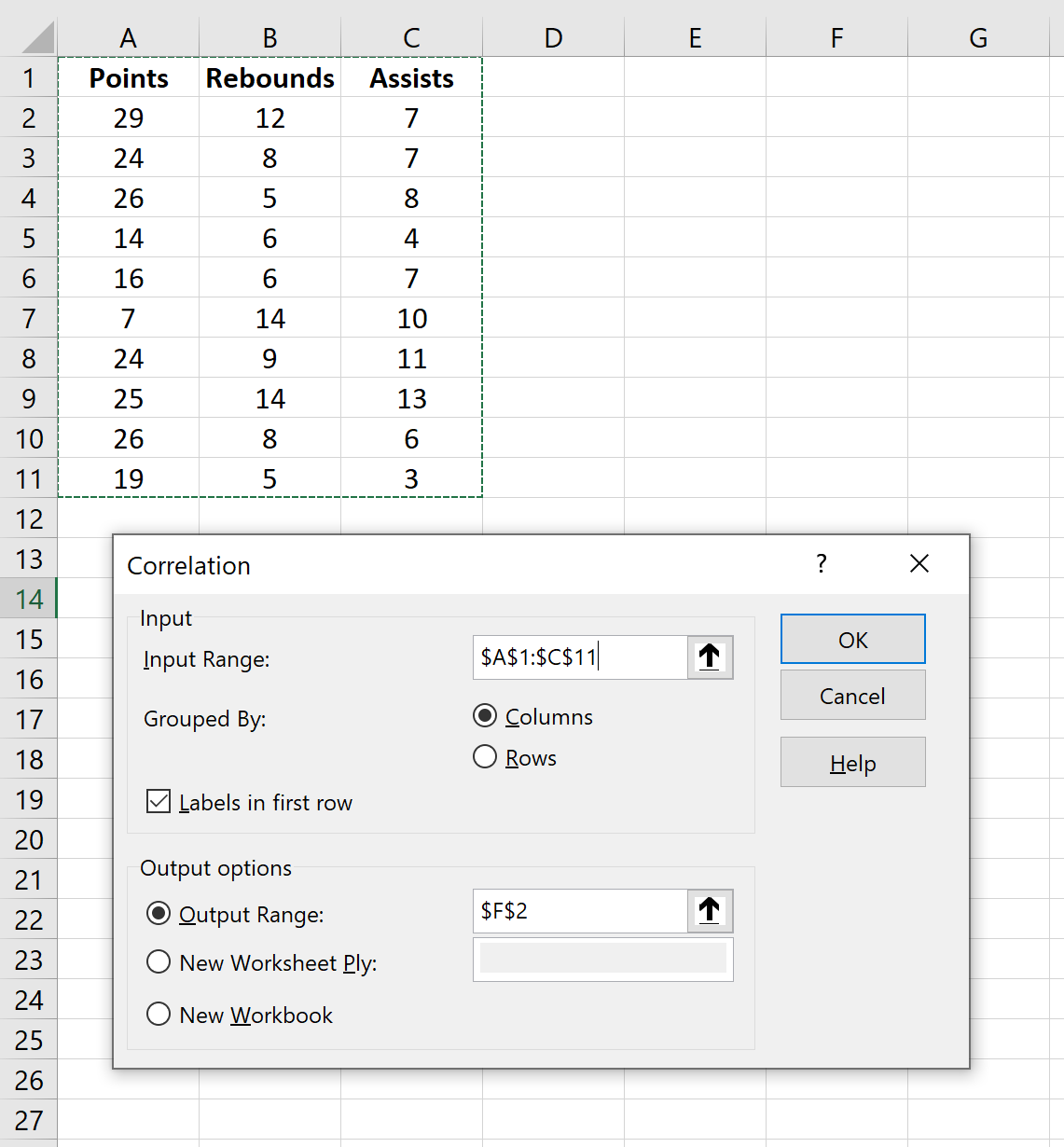
Ini secara otomatis akan menghasilkan matriks korelasi berikut:
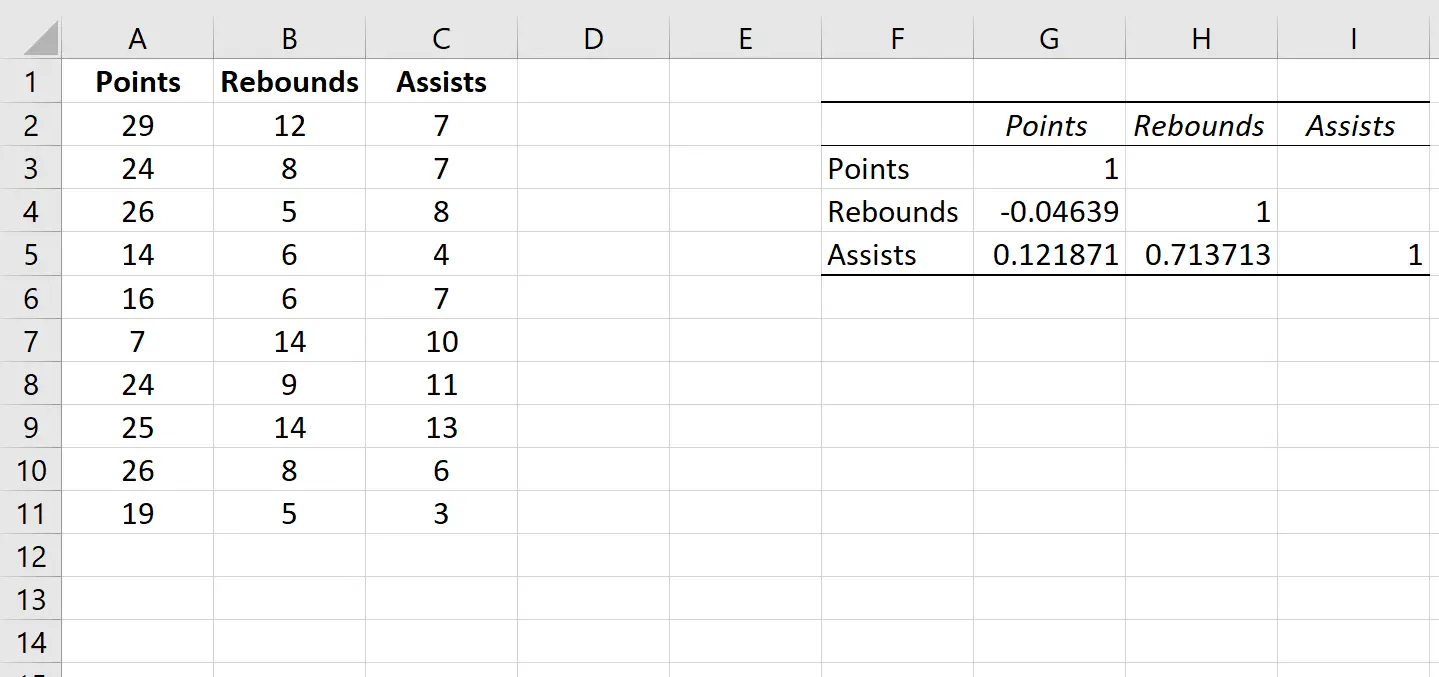
Bagaimana menafsirkan matriks korelasi di Excel
Nilai-nilai dalam sel individual matriks korelasi memberi tahu kita koefisien korelasi Pearson antara setiap kombinasi variabel berpasangan. Misalnya:
Korelasi antara poin dan rebound: -0,04639. Poin dan rebound sedikit berkorelasi negatif, namun nilai ini sangat mendekati nol sehingga tidak ada bukti kuat mengenai hubungan signifikan antara kedua variabel ini.
Korelasi antara poin dan assist: 0,121871. Poin dan assist berkorelasi sedikit positif, namun nilai ini juga cukup mendekati nol, sehingga tidak ada bukti kuat mengenai hubungan signifikan antara kedua variabel ini.
Korelasi antara rebound dan assist: 0,713713. Rebound dan assist berkorelasi sangat positif. Artinya, pemain yang punya rebound lebih banyak juga cenderung punya assist lebih banyak.
Perhatikan bahwa nilai diagonal matriks korelasi semuanya 1 karena korelasi antara suatu variabel dengan variabel itu sendiri selalu 1. Dalam praktiknya, angka ini tidak berguna untuk diinterpretasikan.
Bonus: Visualisasikan koefisien korelasi
Cara sederhana untuk memvisualisasikan nilai koefisien korelasi dalam tabel adalah dengan menerapkan pemformatan bersyarat pada tabel.
Di pita atas Excel, buka tab Beranda , lalu grup Gaya .
Klik Bagan Pemformatan Bersyarat , lalu Skala Warna , lalu Skala Warna Hijau-Kuning-Merah .
Ini secara otomatis menerapkan skala warna berikut ke matriks korelasi:
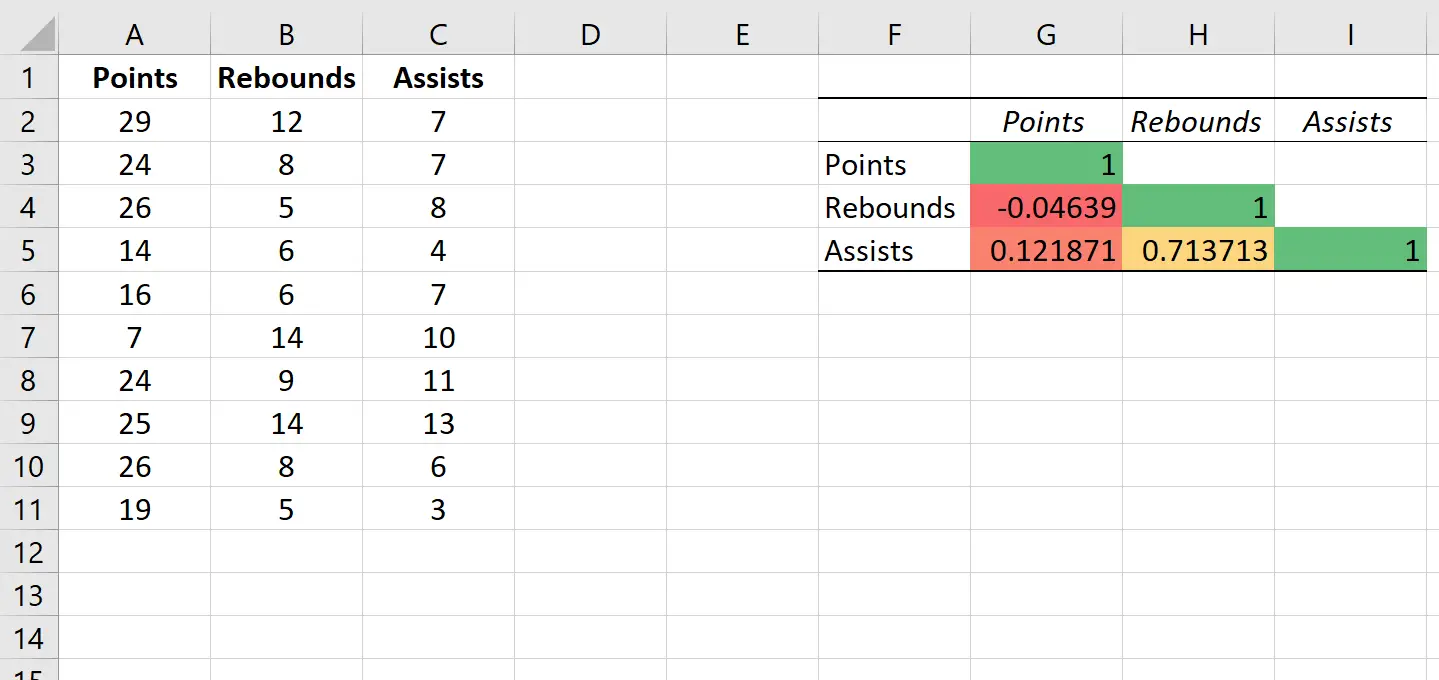
Ini membantu kita dengan mudah memvisualisasikan kekuatan korelasi antar variabel.
Ini adalah tip yang sangat berguna jika kita bekerja dengan matriks korelasi dengan banyak variabel, karena ini membantu kita dengan cepat mengidentifikasi variabel yang memiliki korelasi terkuat.
Terkait: Apa yang dianggap sebagai korelasi “kuat”?
Sumber daya tambahan
Tutorial berikut menjelaskan cara melakukan tugas umum lainnya di R:
Cara Membuat Matriks Scatterplot di Excel
Cara melakukan tes korelasi di Excel